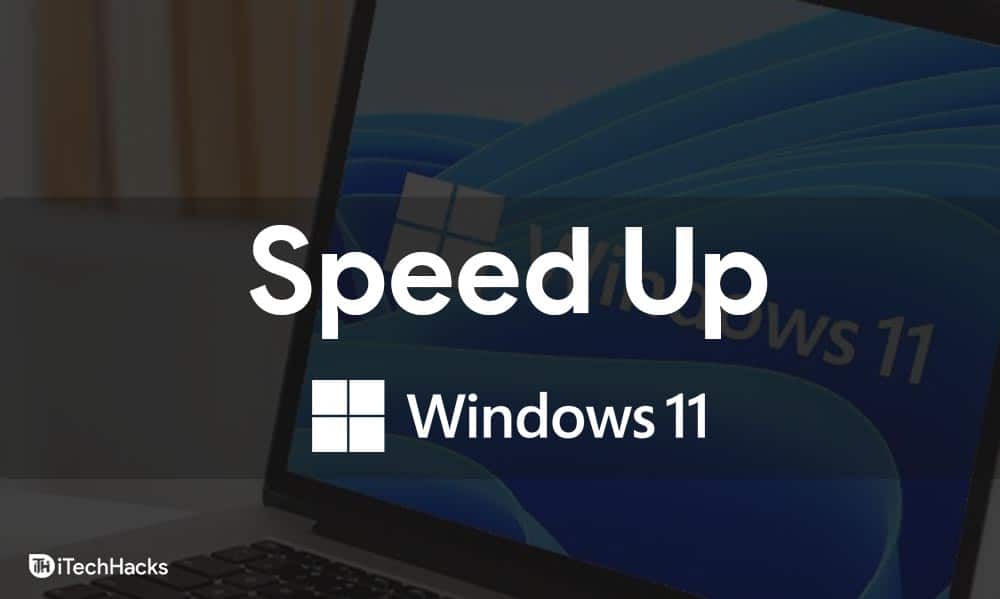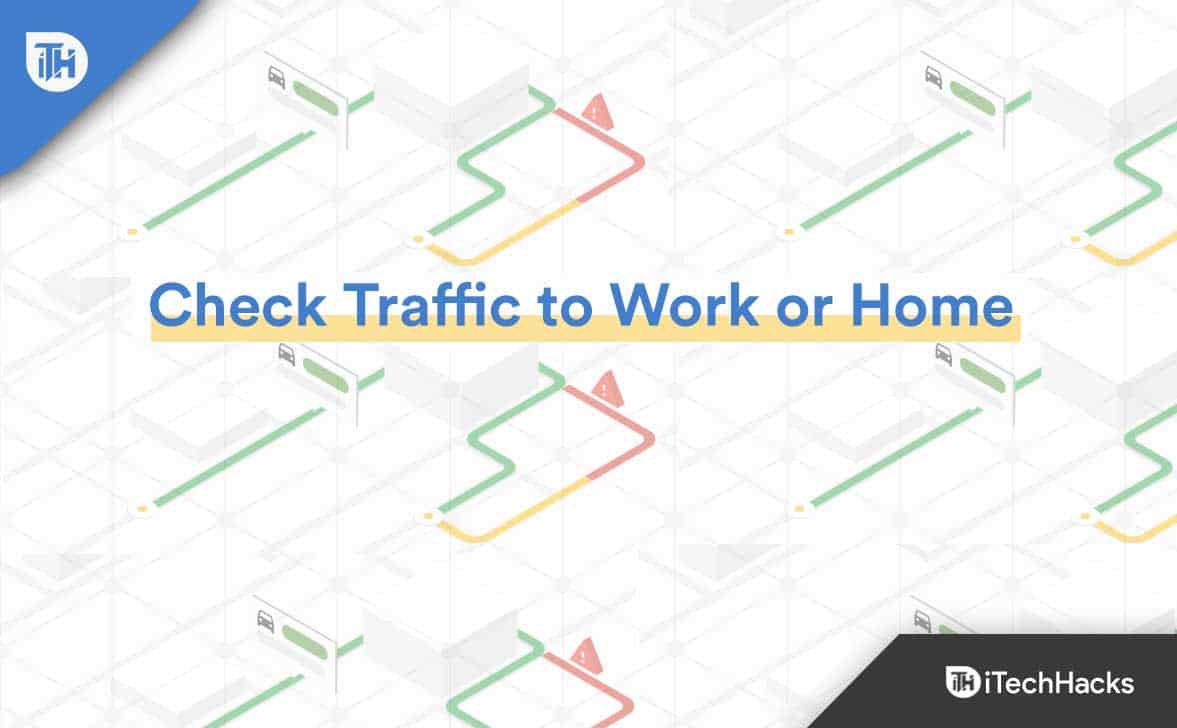Noen brukerekan ikke slette en del i OneNote. Ifølge dem dukker de slettede delene opp igjen. Hvis du støter på et slikt problem i OneNote, bruk løsningene i denne artikkelen.
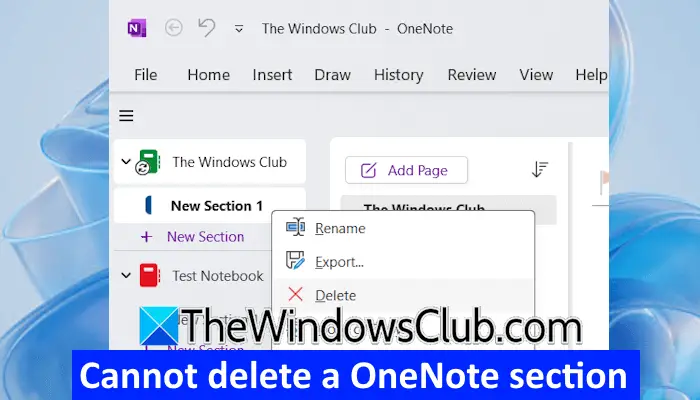
Hvis dukan ikke slette en OneNote-seksjon i OneNoteeller de slettede delene dukker opp igjen, bruk følgende forslag for å fikse dette problemet:
- Logg ut og logg på igjen
- Sett notatbøkene til manuell synkronisering
- Prøv å slette delen på nettet
- Slett delen fra harddisken (hvis aktuelt)
- Slett delen fra papirkurven
- Tøm OneNote-bufferen
- Reparer OneNote
- Avinstaller og installer OneNote på nytt
- Prøv denne løsningen
Alle disse rettelsene er forklart i detalj nedenfor:
1] Logg av og logg på igjen
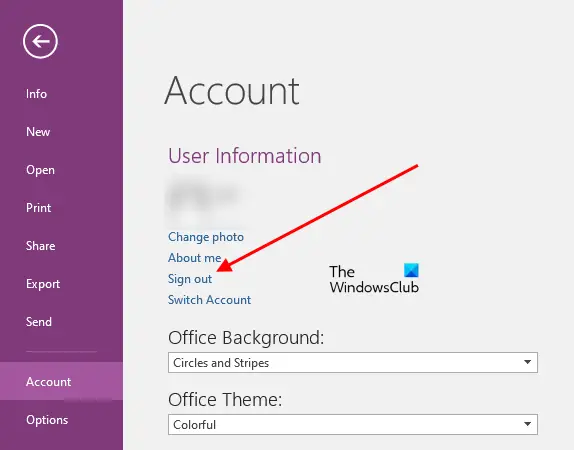
Det første trinnet er å logge av og logge på igjen. Åpne OneNote, klikk på profilikonet ditt øverst til høyre, og velgLogg ut. Start OneNote på nytt og logg på igjen med den samme Microsoft-kontoen. Sjekk nå om du kan slette delen.
2] Sett notatbøkene dine til manuell synkronisering
Sett notatbøkene til manuell, og sjekk om du kan slette delen. Følgende trinn vil hjelpe deg med det:
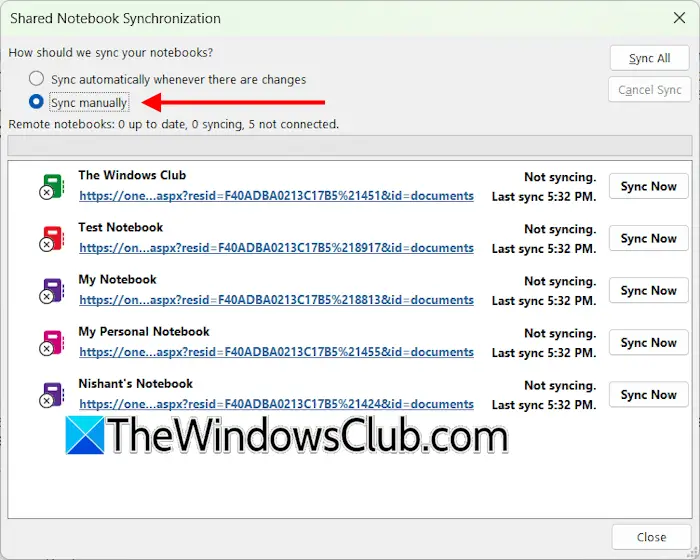
- Åpne OneNote.
- Gå tilFil > Vis synkroniseringsstatus.
- Et nytt vindu vises. VelgeSynkroniser manuelt.
- KlikkLukke.
Sjekk nå om du kan slette delen. Hvis dette fungerer, kan du tilbakestille endringene for å la OneNote synkronisere alle notatbøkene dine automatisk.
3] Prøv å slette delen online
Hvis du fortsatt ikke kan slette en seksjon i OneNote eller de slettede seksjonene fortsetter å dukke opp igjen i OneNote, prøv å slette seksjonen online.
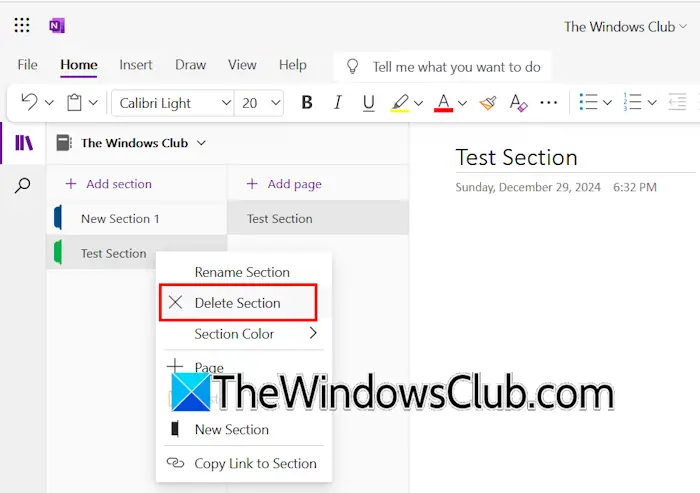
Følgende trinn vil veilede deg om dette:
- Åpne nettleseren og gå til OneNote for nettet.
- Logg på med samme Microsoft-konto.
- Åpne notatblokken hvis delen du vil slette.
- Høyreklikk nå delen du vil slette og velgSlett seksjon.
Åpne nå OneNote og la den synkroniseres automatisk. Synkroniseringsprosessen vil ta litt tid. Hvis delen ikke er slettet, synkroniser notisboken manuelt. Seksjonen skal nå forsvinne fra OneNote.
4] Slett delen fra harddisken din (hvis aktuelt)
Som standard er alle OneNote-notatbøker lagret i skyen. Du kan se dem i OneDrive ved å logge på Microsoft-kontoen din. Hvis du vil, kan du lagre en OneNote-notisbok på et annet sted på harddisken. Denne løsningen gjelder hvis du har lagret den bærbare datamaskinen på harddisken lokalt.
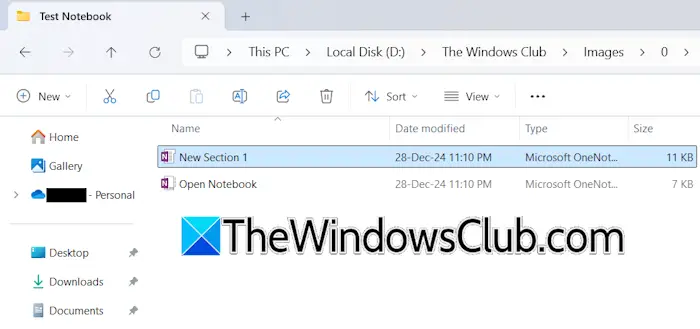
Lukk først OneNote. Gå nå til katalogen der du har lagret notatboken. Åpne mappen til notatboken. Du vil se alle delene der. Velg delen og slett den.
5] Slett delen fra papirkurven
Når du sletter en del i OneNote, går den til papirkurven, som lar deg gjenopprette den slettede delen (hvis du har slettet den ved en feiltakelse). Hvis den slettede delen fortsetter å dukke opp igjen, slett den fra papirkurven.
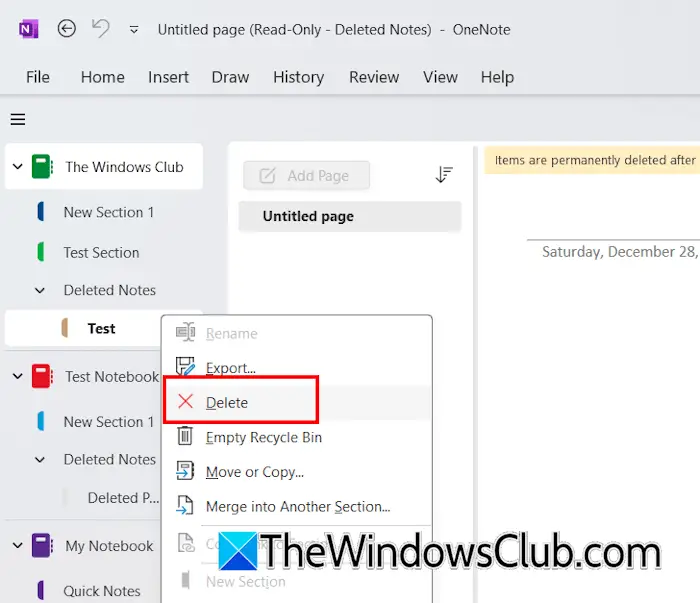
Følgende trinn vil veilede deg om dette:
- Åpne OneNote.
- Velg notatboken og velgHistorie > Papirkurv for notatbok.
- Nå vil OneNote åpne en ny seksjon med navnetSlettede notater. Denne nye delen viser alle de slettede delene.
- Høyreklikk på delen som fortsetter å vises og velgSlett.
Du kan også tømme papirkurven. Før dette, gjenopprett alle viktige seksjoner fra papirkurven.
6] Tøm OneNote-cache
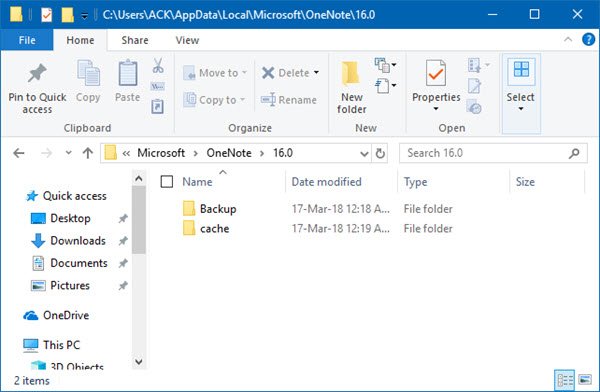
Du kan også prøveog se om det hjelper. For dette må du slette cachen inne i OneNote-mappen som ligger på C-stasjonen.
7] Reparer OneNote
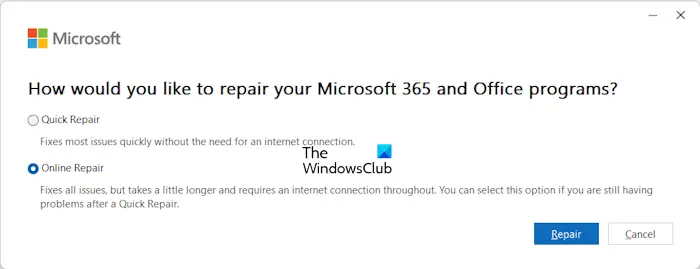
Problemet kan oppstå på grunn av ødelagte Office-filer. Jeg foreslår at du reparerer OneNote. Åpne Windows 11/10-innstillinger og gå tilApper > Installerte apper. Finn OneNote i listen over installerte apper. Klikk på de tre prikkene ved siden av og velgEndre. Nå, klikkOnline reparasjon.
8] Avinstaller og installer OneNote på nytt
Avinstallering og reinstallering av OneNote kan også bidra til å løse dette problemet. Du kan installere OneNote fra Microsoft Store.
9] Prøv denne løsningen
Hvis problemet vedvarer, prøv denne løsningen.
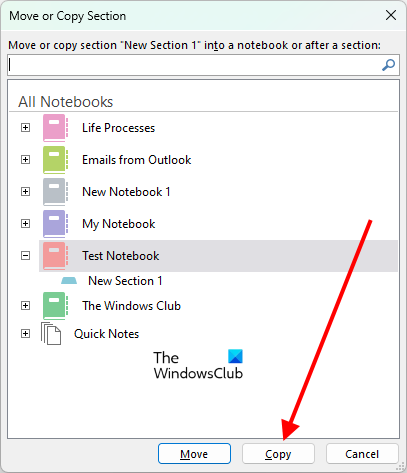
- Opprett en ny tom notatbok i OneNote med et annet navn.
- Kopier nå delene fra den forrige notatboken en etter en til den nye notatboken. Ikke kopier den problematiske delen.
- Etter å ha kopiert alle delene, kan du slette den gamle notatboken.
For å kopiere en del, høyreklikk på den og velgFlytt eller kopier. Velg nå den nye notatboken og klikkKopiere.
Hvordan sletter jeg en seksjon i OneNote permanent?
For å slette en del i OneNote permanent, høyreklikk på den og velgSlett. Dette vil flytte delen til papirkurven. Nå, for å slette den delen permanent, må du slette den fra papirkurven.
Hvordan angrer jeg sletting av en del på OneNote?
Når du sletter en del i OneNote, flyttes den til papirkurven. Hvis du vil angre slettingen, kan du gjenopprette den fra papirkurven. Åpne papirkurven, høyreklikk på den slettede delen og velgFlytt eller kopier. Flytt nå delen til notatboken.
Les neste:.

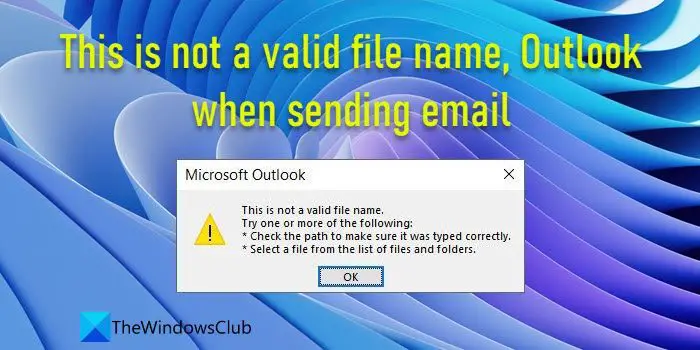
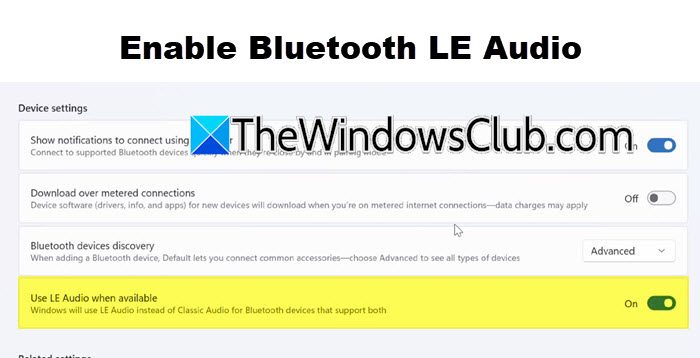
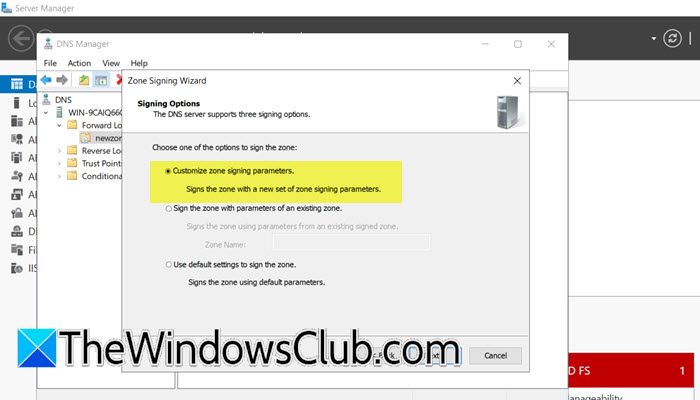

![DirectX 12 støttes ikke på systemet ditt [Fix]](https://elsefix.com/tech/tejana/wp-content/uploads/2024/09/dx12-is-not-supported-on-your-system.jpg)